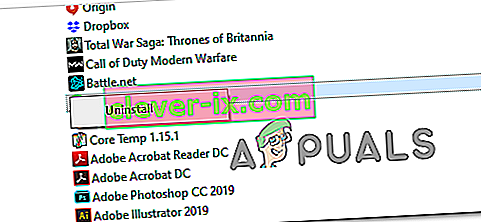msvcr120.dll est un fichier essentiel pour le système d'exploitation Windows. Il est utilisé pour extraire diverses ressources pour des applications tierces. Il est lié au langage de programmation C ++. Manquer le fichier signifie que les programmes qui s'exécutent dans cette langue ne se lancent pas correctement car ils ne trouvent pas le fichier requis.
Il existe plusieurs solutions à ce problème. Nous pouvons essayer de réinstaller les packages redistribuables C ++. Commencez par la première solution et descendez. Après avoir exécuté chaque solution, vous devriez essayer d'exécuter l'application. Si cela ne fonctionne toujours pas, essayez de le réinstaller. Notez que ces solutions fonctionnent pour presque toutes les versions de Windows.
Pour réinstaller un programme, procédez comme suit:
- Appuyez sur Windows + R et tapez «appwiz.cpl» et appuyez sur Entrée.
- Une nouvelle fenêtre apparaîtra comprenant toutes les applications actuellement installées sur votre ordinateur. Faites un clic droit sur l'application et sélectionnez «désinstaller».
- Redémarrez votre ordinateur avant de le réinstaller.
Solution 1: exécution du vérificateur de fichiers système
Le vérificateur de fichiers système (SFC) est un utilitaire présent dans Microsoft Windows qui permet aux utilisateurs de rechercher sur leurs ordinateurs des fichiers corrompus dans leur système d'exploitation. Cet outil est présent dans Microsoft Windows depuis Windows 98. C'est un outil très utile pour diagnostiquer le problème et vérifier si un problème est dû à des fichiers corrompus dans Windows.
Nous pouvons essayer d'exécuter SFC et voir si notre problème est résolu. Vous obtiendrez l'une des trois réponses lors de l'exécution de SFC.
- Windows n'a trouvé aucune violation d'intégrité
- La protection des ressources Windows a trouvé des fichiers corrompus et les a réparés
- La protection des ressources Windows a trouvé des fichiers corrompus mais n'a pas pu en réparer certains (ou tous)
- Appuyez sur Windows + R pour lancer l'application Exécuter. Tapez " taskmgr " dans la boîte de dialogue et appuyez sur Entrée pour lancer le gestionnaire de tâches de votre ordinateur.
- Cliquez maintenant sur l'option Fichier présente en haut à gauche de la fenêtre et sélectionnez « Exécuter une nouvelle tâche » dans la liste des options disponibles.

- Tapez maintenant « powershell » dans la boîte de dialogue et cochez l'option sous quels états « Créer cette tâche avec des privilèges administratifs ».

- Une fois dans Windows PowerShell, tapez « sfc / scannow » et appuyez sur Entrée . Ce processus peut prendre un certain temps car tous vos fichiers Windows sont analysés par l'ordinateur et vérifiés pour les phases corrompues.

- Si vous rencontrez une erreur où Windows déclare qu'il a trouvé une erreur mais n'a pas pu les corriger, vous devez taper « sfc / verifyonly ». Attendez que le processus se termine complètement.
- Si vous ne parvenez toujours pas à réparer les fichiers corrompus, exécutez la commande « DISM / Online / Cleanup-Image / RestoreHealth » dans PowerShell. Cela téléchargera les fichiers corrompus à partir des serveurs de mise à jour Windows et remplacera les fichiers corrompus. Notez que ce processus peut également prendre du temps en fonction de votre connexion Internet. N'annulez à aucun moment et laissez-le fonctionner.
Si une erreur a été détectée et corrigée à l'aide des méthodes ci-dessus, redémarrez votre ordinateur, réinstallez l'application et vérifiez si elle se lance correctement.
Solution 2: téléchargement de la communauté d'installation de MySQL
Si vous rencontrez des problèmes lors de l'exécution de diverses applications MySQL telles que MySQL Workbench, etc., il est recommandé d'installer MySQL Installer Community sur votre PC. Cet outil détectera que votre système ne dispose pas de certains composants Visual Studio et lancera probablement un programme d'installation de composants minimaux Visual Studio et comblera les lacunes. Assurez-vous toujours de télécharger l'application à partir du site Web officiel de MySQL.
Solution 3: réinstaller les packages redistribuables Visual C ++
Le msvcr120.dll est un fichier essentiel pour le système d'exploitation Windows. Si msvcr120.dll est manquant, vous ne pourrez pas lancer de jeux comme expliqué dans l'introduction. Afin de remplacer le fichier manquant, nous pouvons télécharger l'ensemble du package redistribuable et l'installer. Notez que vous devez toujours éviter de télécharger des fichiers .dll à partir d'Internet à partir de sites Web non officiels. Ils peuvent être infectés par des logiciels malveillants et des virus et infecter facilement votre ordinateur.
- Rendez-vous sur le téléchargement officiel de Microsoft
- Cliquez sur le bouton Télécharger après avoir sélectionné la langue.

- Sélectionnez « vredist_x64.exe » et appuyez sur Suivant . Peu de temps après, le téléchargement commencera. Enregistrez le fichier dans un emplacement accessible et exécutez le fichier exe.

- Une fois l'installation terminée, redémarrez votre ordinateur et vérifiez si le problème est résolu.
Remarque: Si vous utilisez Windows 64 bits, vous pouvez installer les deux (vredist_x64.exe et vredist_x86.exe). Cependant, si vous avez 32 bits, vous ne devez installer que «vredist_x86.exe».
Solution 4: recherche de virus
Les fichiers .dll sont l'un des hôtes les plus populaires pour que les virus et les logiciels malveillants pénètrent dans votre ordinateur. Si vous pensez que votre ordinateur est infecté, vous devez analyser votre ordinateur le plus rapidement possible pour supprimer les logiciels malveillants / virus. Vous devez utiliser l'antivirus que vous utilisez actuellement. Si vous n'en avez pas, vous pouvez utiliser Windows Defender.
- Appuyez sur Windows + S pour lancer la barre de recherche du menu Démarrer. Tapez " Windows Defender " et ouvrez le premier résultat qui se présente.

- Sur le côté droit de l'écran, vous verrez une option de numérisation. Sélectionnez l' analyse complète et cliquez sur Analyser. Ce processus peut prendre un certain temps car Windows analyse tous les fichiers de votre ordinateur un par un. Soyez patient et laissez le processus se terminer en conséquence.

- Si un logiciel malveillant était présent sur votre ordinateur, laissez l'utilitaire supprimer et redémarrer votre ordinateur avant de relancer l'application.
Remarque: vous pouvez également exécuter l'analyseur de sécurité Microsoft car il possède les dernières définitions de virus et vérifier s'il détecte des écarts.
Solution 5: installez les deux packages de redistribution VC
Parfois, vous devrez peut-être réinstaller tous vos packages VC Redist, puis installer les versions 32 bits et 64 bits du logiciel pour qu'il fonctionne correctement. Par conséquent, dans cette étape, nous allons d'abord désinstaller les anciennes installations VC Redist, puis réinstaller tous les packages VC Redist. Pour ça:
- Appuyez sur "Windows" + "R" pour ouvrir l'invite Exécuter.
- Tapez "appwiz.cpl" et appuyez sur "Entrée" pour ouvrir la fenêtre de gestion des applications.

- Dans la fenêtre de gestion des applications, faites défiler vers le bas et cliquez avec le bouton droit de la souris sur l'application «Visual C ++ Redistributable» .
- Sélectionnez «Désinstaller» dans la liste, puis suivez les instructions à l'écran pour supprimer le logiciel de votre ordinateur.
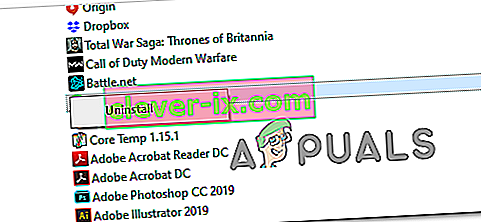
- Répétez cette étape pour toutes les installations du logiciel.
- Maintenant, rendez-vous sur le site Web de Microsoft et téléchargez les installations suivantes une par une.
- Microsoft Visual C ++ Redistributable 2005 64 bits + 32 bits
- Package redistribuable Microsoft Visual C ++ 2008 (x86)
- Package redistribuable Microsoft Visual C ++ 2008 (x64)
- Package redistribuable Microsoft Visual C ++ 2010 (x86)
- Package redistribuable Microsoft Visual C ++ 2010 (x64)
- Packages redistribuables Visual C ++ pour Visual Studio 2013 32 + 64 bits
- Redistribuable Visual C ++ pour Visual Studio 2015
- Après avoir téléchargé tous ces éléments, installez-les un par un sur votre ordinateur en exécutant les fichiers d'installation.
- Après avoir installé ces derniers, vérifiez si le problème persiste.
Solution 6: installation des mises à jour Windows
Il est possible que des mises à jour soient disponibles pour votre système d'exploitation Windows, mais elles n'ont pas été implémentées sur votre système en raison de laquelle ce problème est déclenché. Par conséquent, dans cette étape, nous vérifierons et appliquerons toutes les mises à jour. Pour ça:
- Appuyez sur «Windows» + «I» pour ouvrir les paramètres et cliquez sur l' option «Mises à jour et sécurité» .
- Dans la section Mises à jour, cliquez sur le bouton «Windows Update» dans le volet gauche et cliquez sur l' option «Vérifier les mises à jour» .

- Après avoir vérifié les mises à jour, Windows installera automatiquement toutes les mises à jour disponibles sur votre ordinateur.
- Après avoir mis à jour votre Windows, vérifiez si le problème persiste.
Solution 7: réinstallation de l'application
Si vous rencontrez ce problème sur une application spécifique ou sur un jeu qui ne parvient pas à se lancer et qui génère cette erreur, il est possible qu'il n'ait pas été installé correctement au départ. Par conséquent, il est important que si vous ne parvenez pas à le réparer avec toutes les étapes que nous avons mentionnées ci-dessus, nous devrions passer à la réinstallation du jeu / de l'application qui ne peut pas se lancer. Pour cela, désinstallez-le de son propre programme de désinstallation ou de la fenêtre de gestion des applications comme nous l'avons fait ci-dessus, puis réinstallez-le en le téléchargeant à nouveau depuis la source.